Windowsアプリとスマホのアプリにあるのですが、Office Lensという無料アプリがあります。
これ、何ができるかって、紙を斜め上から撮影するとこんな風になるじゃないですか。
それが、補正してくれて、ちゃんと紙で取り込んだみたいになるんです。
スキャナみたいにとれます。ちょっと面白いかなと思って。
Office Lensの使い方
Windowsもスマホアプリもだいたい同じですので、Windowsアプリで説明します。
アプリを立ち上げると、四角いものに反応するように白い枠が表示されます。
ちょっと見づらいんですけど、はがきの周りに枠が表示されています。
ピントが合ったところで撮影ボタンを押すだけです。
ちゃんとした形に変形補正してくれます。
保存ボタンをクリックします。
いろんな保存先が表示されますけど、OneDriveでいいのではないかと思います。
レ点マークで保存します。
これで操作は終わりです。簡単ですね。
Office Lensで遊ぼう
Office Lensは斜めや台形になったものを簡単に平面に補正してくれます。
これを使ってちょっと実験したいなと思います。
用意するのはこのように台形に折った紙です。
そのおもて面にこのような立体的な絵、影もあるといいのですが、描き、真上から撮影します。
Office Lensは台形をまっすぐな線と勘違いして補正し、頭の方が大きくなるような図形に変形させます。
これを印刷して机に置き、斜め上から見てください。
錯覚でなんか立体的に見えるんですけど!!
ちゃんと図形を書けばもっとリアルに出てくるかなと思います。
こんな遊びもできます。
台形補正が後からでもできる
この記事ここまで描いて気付いたのですが、台形補正、撮影後でもできます。
これ、トリミングボタンだと思ってたら台形補正ができました。
こんな感じで4つ角の〇をドラッグで調整できます。
台形の紙を用意する必要なかったですね。


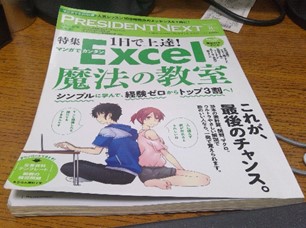
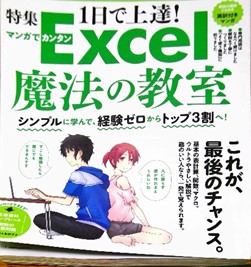
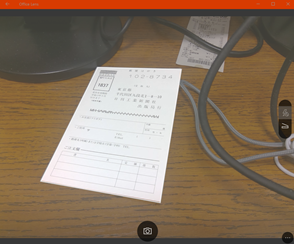
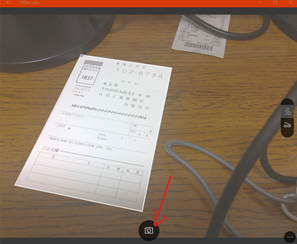
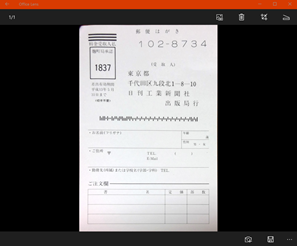
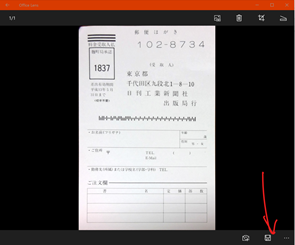
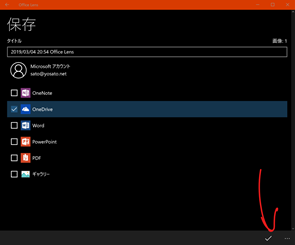
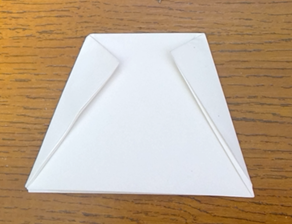

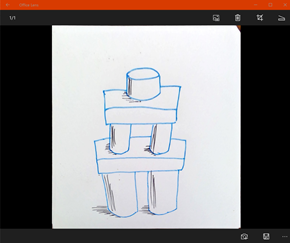
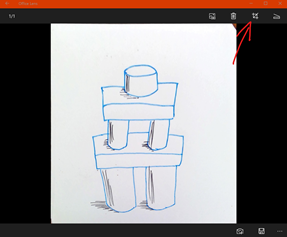
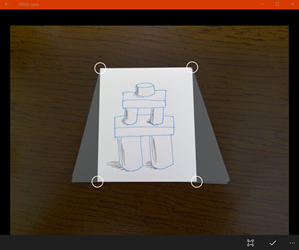

コメント